一、新建一个普通Java项目
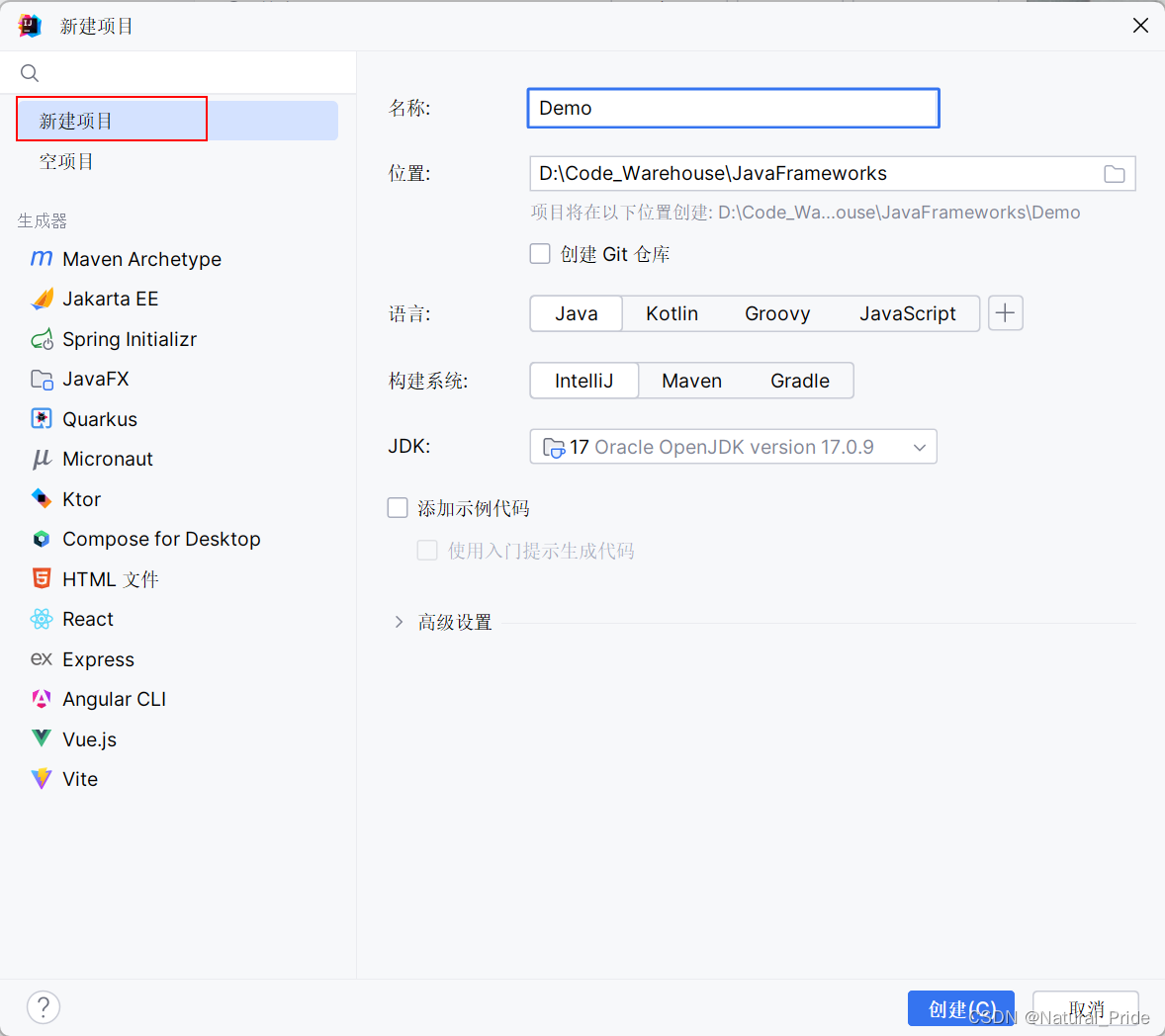
二、配置Tomcat
第一步:打开设置
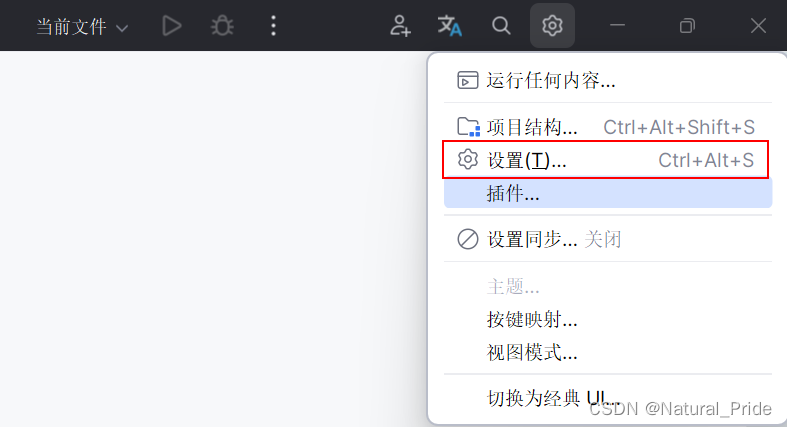
第二步:依次点击: 构建、执行、部署 ——〉应用程序服务器——> +
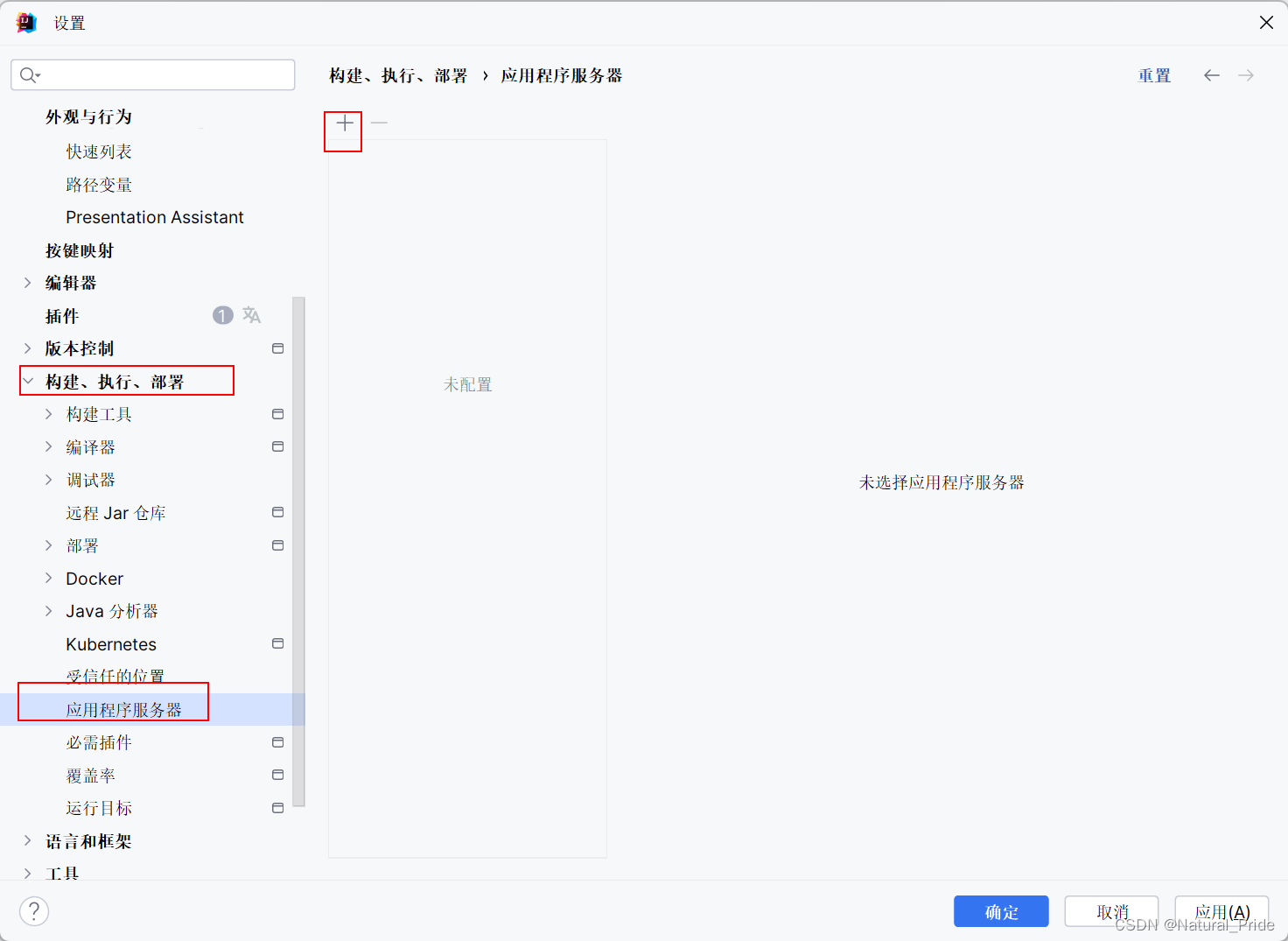
第三步:点击+号,选择Tomcat服务器
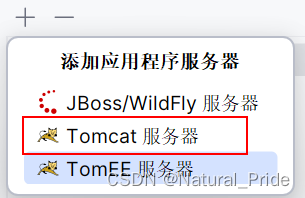
第四步:确定Tomcat的安装目录,点击确定,点击应用
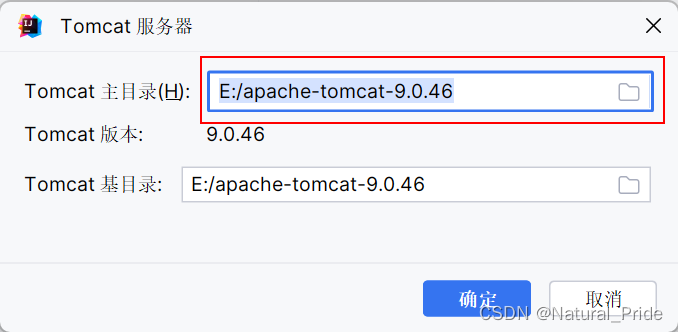
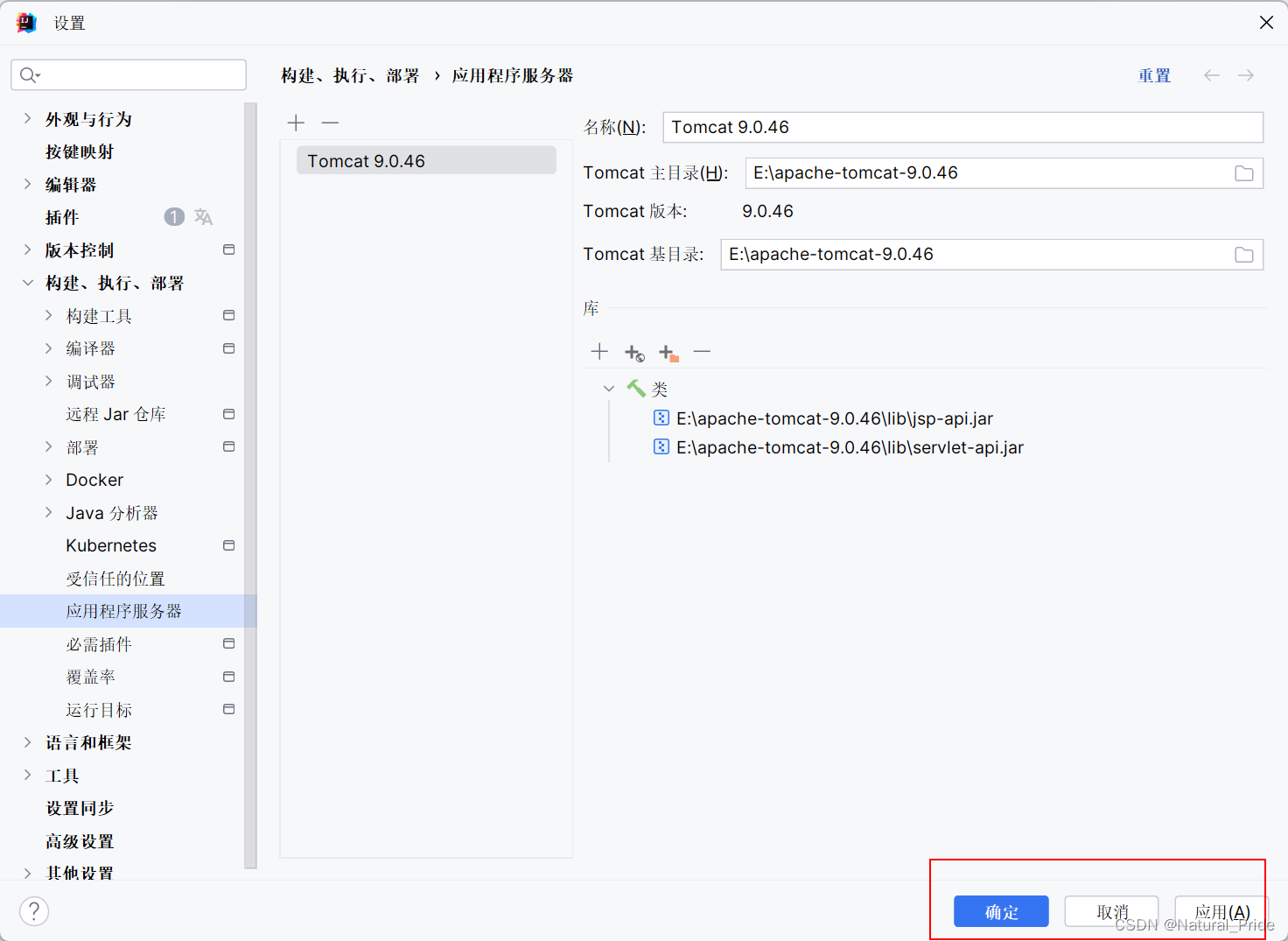
第五步:点击项目结构,然后点击 模块——>+号——>Web,再点击创建工件
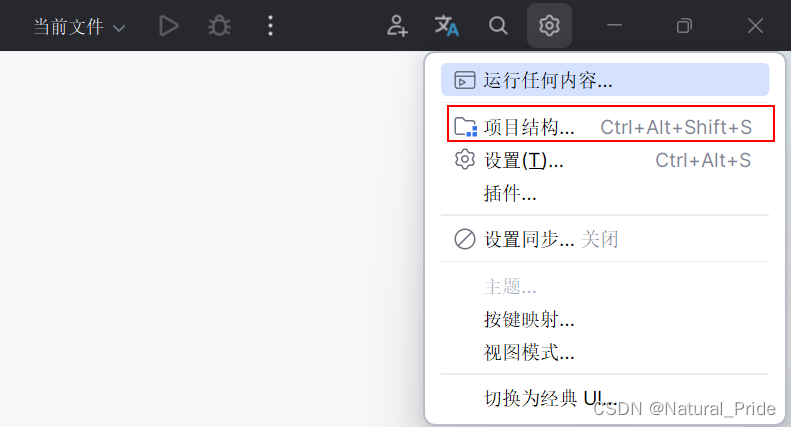
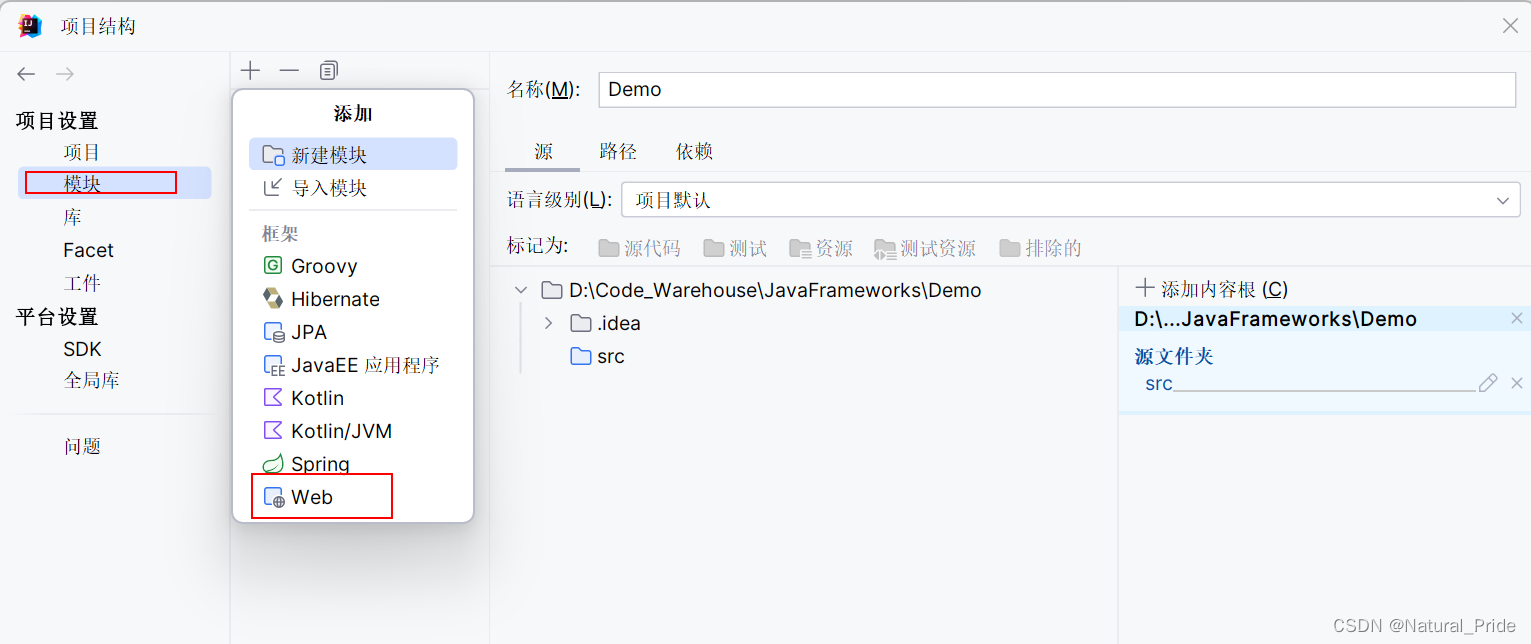
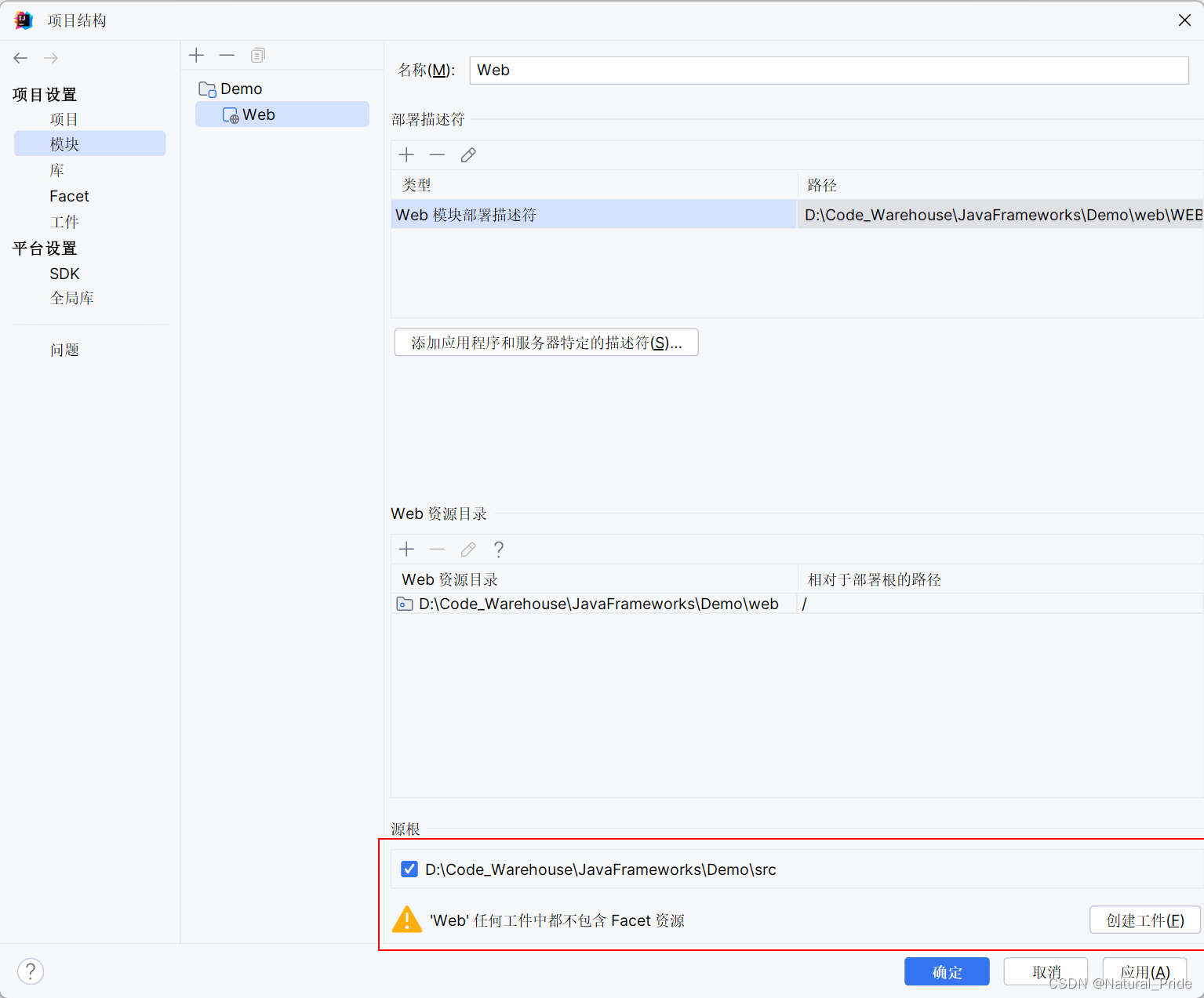
第六步:点击 库——>Java——>找到Tomcat安装目录——>选择lib文件夹——>点击确定——>点击应用
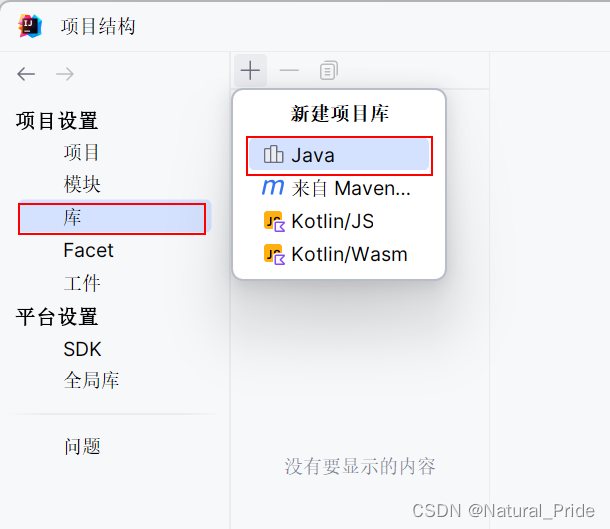
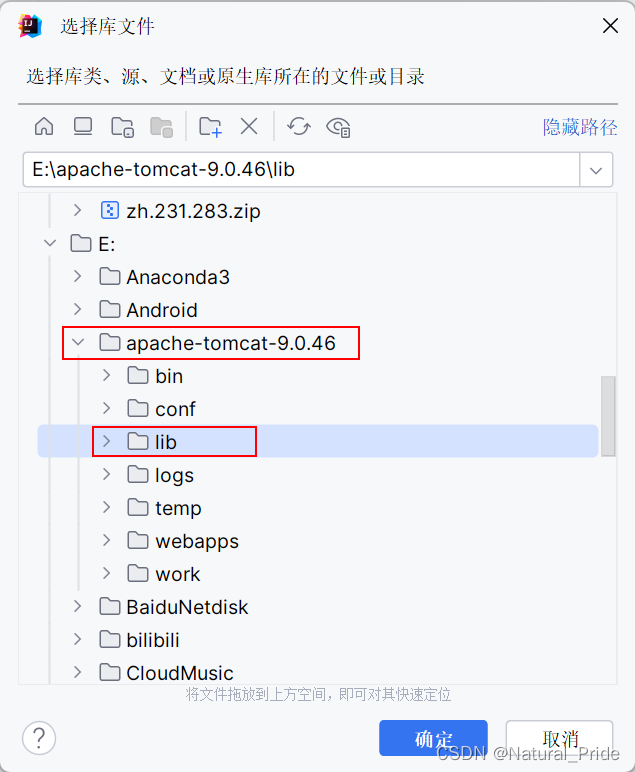
此时已经创建了web文件夹
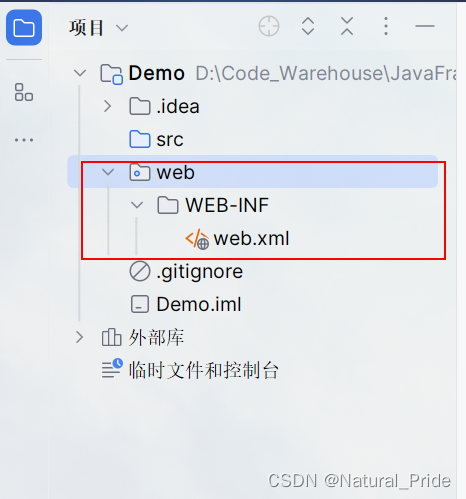
第七步:选择编辑配置 点击+号——>找到Tomcat服务器下的本地——>点击修复——>点击确定
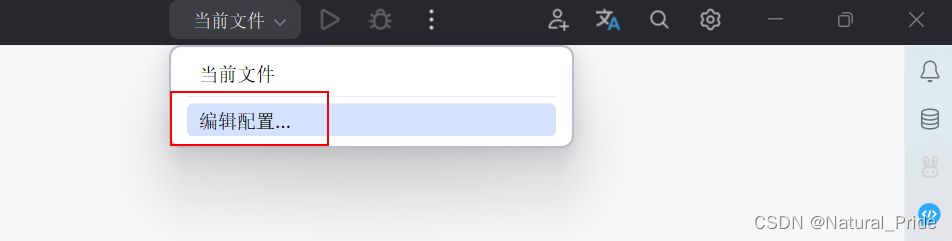
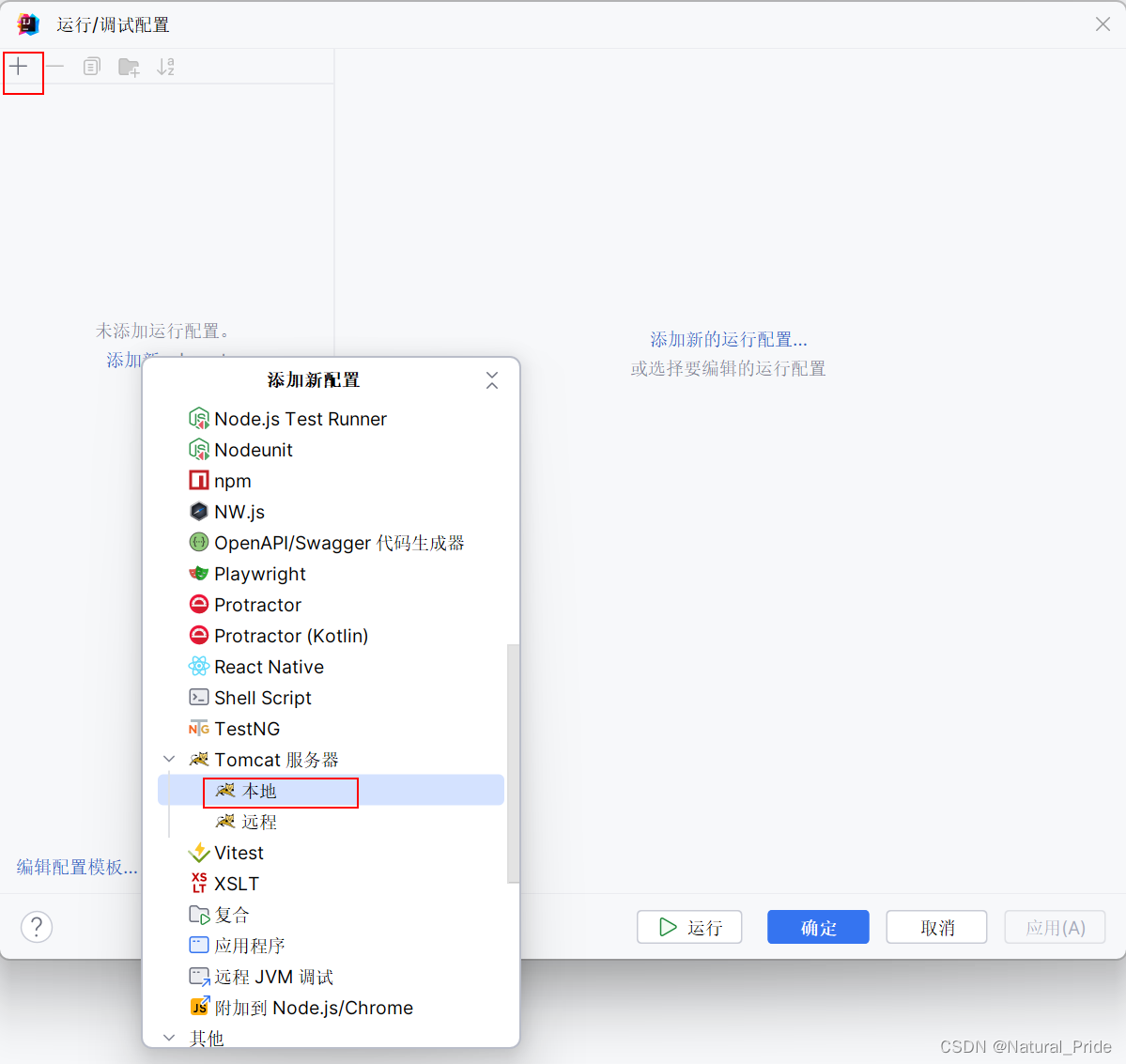
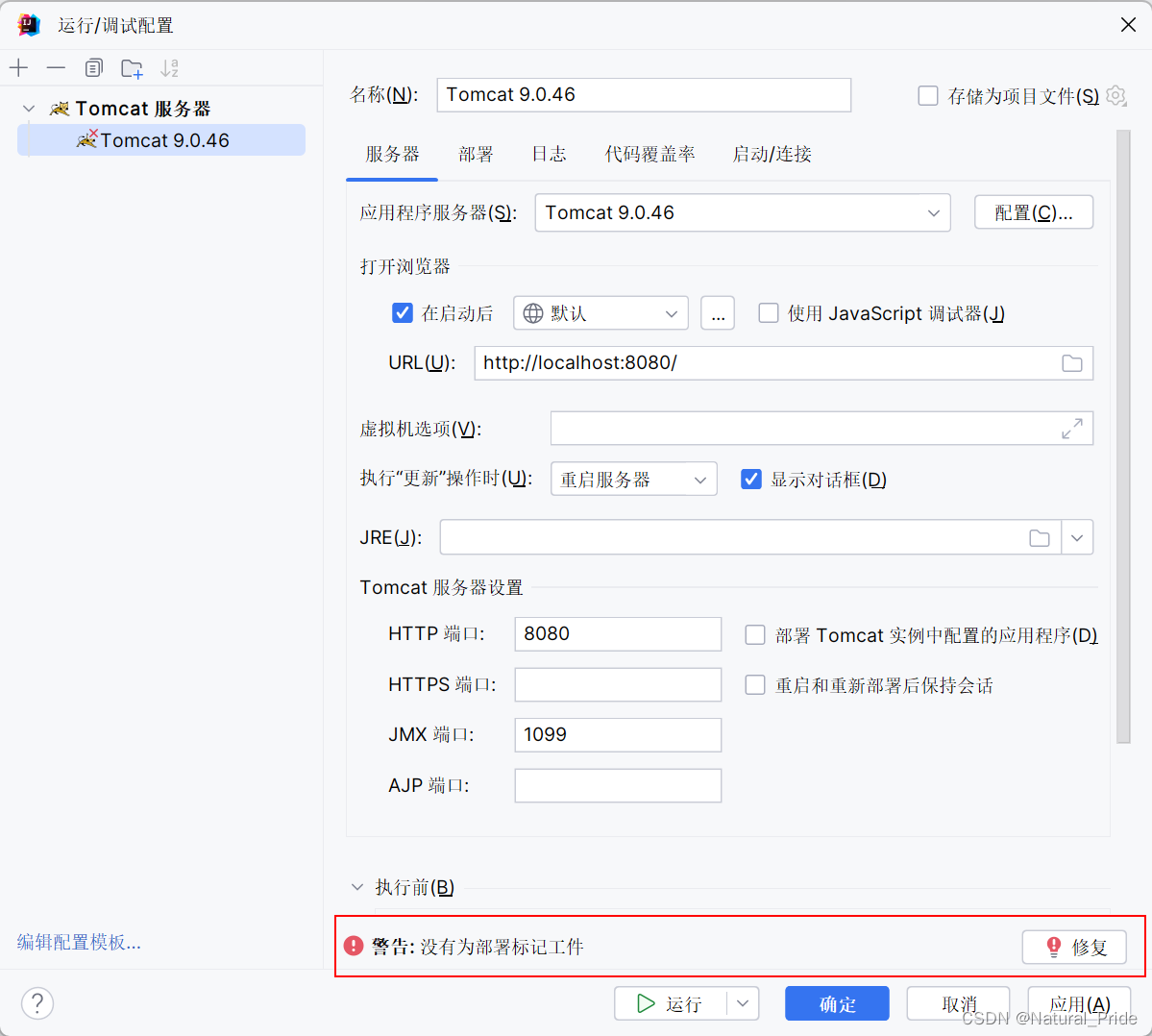
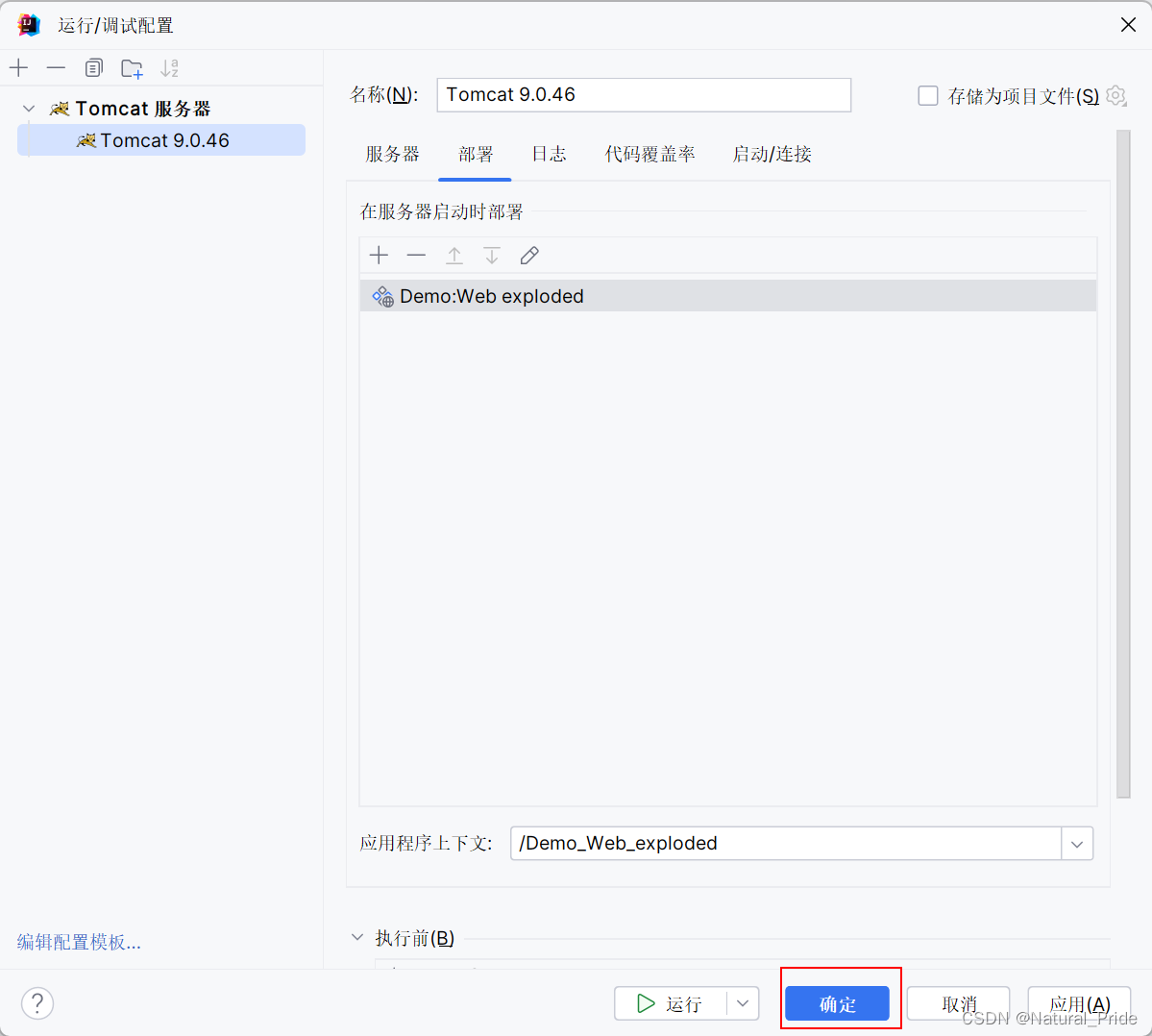
)
至此Tomcat环境已经配置成功!!!
创建一个jsp试一试

运行成功!!
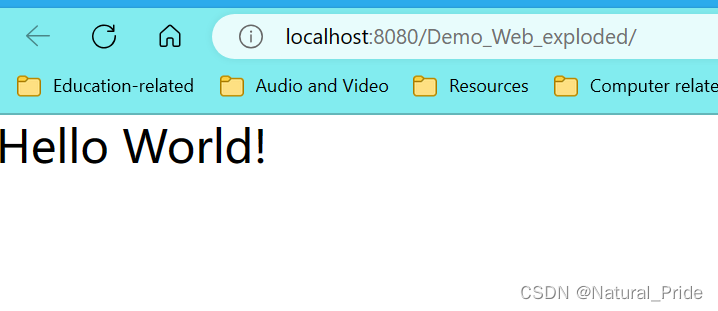





















 12万+
12万+











 被折叠的 条评论
为什么被折叠?
被折叠的 条评论
为什么被折叠?








